
Isi
Kebanyakan remote control menggunakan teknologi infra merah untuk mengirim perintah ke perangkat elektronik yang berbeda, seperti TV, pemutar DVD dan Blu-ray, stereo, dll. Beberapa perangkat Android dilengkapi dengan komunikator inframerah (disebut "IR Blaster") yang memungkinkan perangkat tersebut meniru fungsi remote control yang ada. Baca artikel ini untuk mempelajari cara menggunakan IR Blaster dari ponsel pintar Android.
Langkah
Metode 1 dari 2: Menggunakan Android IR Blaster (fungsi dasar)
Periksa apakah perangkat Anda memiliki IR Blaster. Untuk mengetahui apakah ponsel Anda memiliki fungsi ini, cari sepotong kecil plastik hitam, biasanya terletak di sisi atas ponsel. Dalam kebanyakan kasus, seperti pada smartphone LG G3, IR Blaster cukup kecil, seukuran ujung pena.
- Atau, Anda dapat memeriksa manual pengguna perangkat. Jika Anda tidak dapat menemukannya, cari versi online di internet.

Instal aplikasi yang mengemulasi remote control. Buka Google Play di perangkat Anda dan ketik "IR Blaster" dalam pencarian. Daftar berbagai aplikasi akan muncul di layar. Masing-masing aplikasi ini berbeda dari yang lain berdasarkan perangkat yang mereka kontrol dan metode yang digunakan untuk menyesuaikan perintah. Beberapa mengharuskan Anda memasukkan kode perangkat untuk dikontrol, sementara yang lain memiliki daftar perangkat yang telah ditentukan, cukup pilih mana yang ingin Anda kontrol.- Pilih aplikasi dan instal. Anda dapat mencoba beberapa untuk mengetahui mana yang paling sesuai dengan kebutuhan Anda.
- Tidak semua aplikasi bersifat universal. Beberapa hanya akan bekerja pada merek tertentu. Jadi, baca deskripsi aplikasi sebelum melanjutkan penginstalan.
- Semua IR Blasters, apa pun model perangkatnya, harus bekerja dengan cara yang sama. Anda tidak memerlukan ponsel Samsung untuk mengontrol TV Samsung, misalnya.
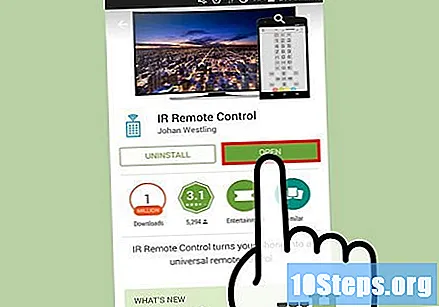
Buka aplikasi yang Anda instal. Setelah penginstalan, ketuk aplikasi untuk membukanya. Inframerah perangkat tidak dapat diaktifkan dan digunakan tanpa menggunakan aplikasi.
Arahkan IR Blaster ke perangkat yang ingin Anda kontrol. Agar IR Blaster berfungsi dengan baik, Anda harus memposisikan ponsel Anda seolah-olah itu adalah remote control. Ingatlah bahwa komunikator inframerah biasanya terletak di sisi atas perangkat. Oleh karena itu, cukup arahkan ponsel cerdas Anda ke perangkat yang ingin Anda kontrol dan tekan tombol pada layar untuk melakukan tindakan yang diinginkan.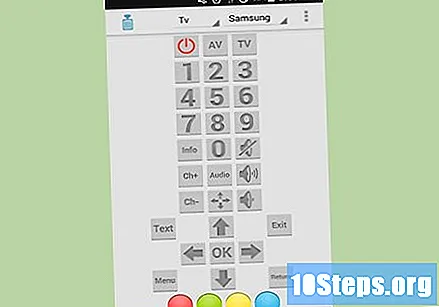
- TV, pemutar DVD / Blu-ray, penerima audio, dan berbagai elektronik lainnya dapat dikontrol oleh IR Blaster. Namun, tidak semua aplikasi sama dan beberapa mungkin lebih mudah digunakan daripada yang lain. Bagian selanjutnya dari artikel ini akan menunjukkan cara menginstal, mengkonfigurasi, dan menggunakan salah satu aplikasi ini.
Metode 2 dari 2: Menggunakan Aplikasi Remote TV IR Universal

Instal aplikasi IR Universal TV Remote. Buka Google Play di perangkat Anda dan cari "IR Blaster". Di antara berbagai aplikasi yang ditampilkan dalam daftar, Anda akan melihat salah satu yang ikonnya adalah kotak merah dengan inisial IR. Sentuh ikon tiga titik yang terletak di sebelah nama aplikasi dan pilih "Pasang". Ikuti instruksi di layar untuk menyelesaikan penginstalan.
Buka Remote TV IR Universal. Temukan aplikasi di layar beranda atau di daftar aplikasi Anda dan sentuh untuk membukanya.
Pilih remote control. Saat aplikasi dibuka untuk pertama kalinya, jendela pop-up dengan tutorial singkat akan muncul di layar. Tutorial ini mengajarkan Anda cara mengakses menu aplikasi utama dengan menggeser jari Anda ke kiri. Karena remote control yang ditampilkan secara default hanya cocok untuk TV Samsung, jika Anda ingin mengubahnya, ikuti langkah-langkah berikut:
- Geser layar ke kiri dan ketuk "Database IR". Jelajahi daftar produsen dan pilih salah satu yang sesuai dengan perangkat yang ingin Anda kontrol. Catatan: Tidak semua pabrikan ada di daftar.
- Jika Anda tertarik untuk mengontrol perangkat lain, seperti dekoder satelit atau pemutar Blu-ray, lihat daftar perangkat yang dapat dikontrol melalui aplikasi di bagian atas layar "Basis Data IR". Gulir daftar dengan menggeser jari Anda ke kanan atau kiri dan pilih perangkat elektronik yang Anda cari.
Uji remote Android Anda. Setelah memilih remote control yang ingin Anda gunakan, itu akan secara otomatis muncul di layar smartphone Anda. Arahkan komunikator inframerah ke perangkat yang ingin Anda kontrol (seperti yang Anda lakukan dengan remote biasa) dan tekan tombol merah di sudut kiri atas layar untuk mengujinya.
- Dalam banyak kasus, kendali jarak jauh virtual yang ditampilkan di layar akan sama dengan kendali jarak jauh fisik yang sebenarnya. Tekan beberapa tombol untuk memeriksa apakah semuanya bekerja dengan benar (misalnya, coba ubah volume, saluran atau akses menu pengaturan).


